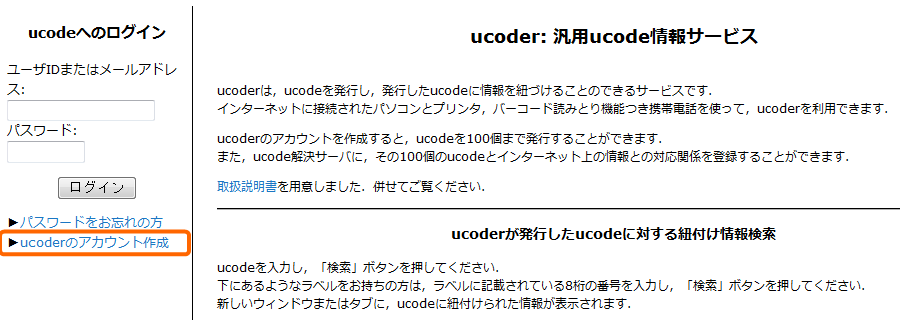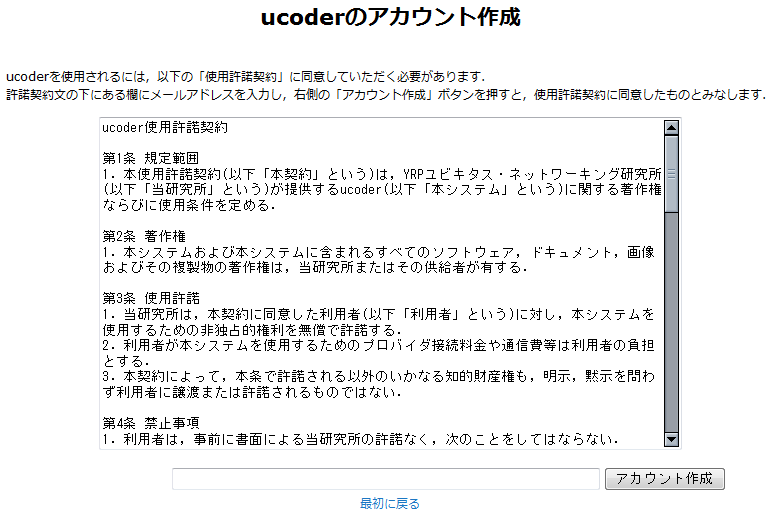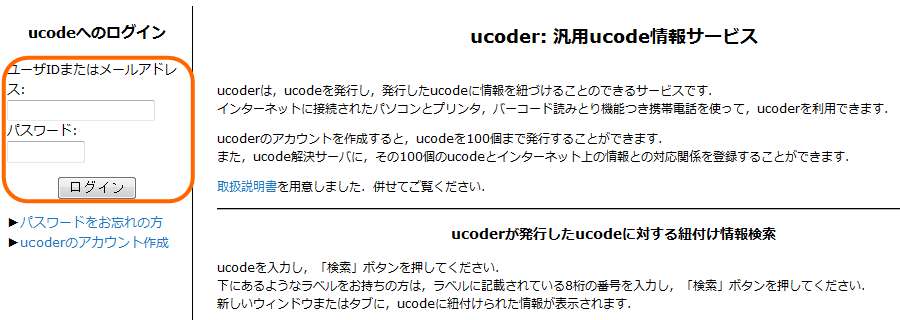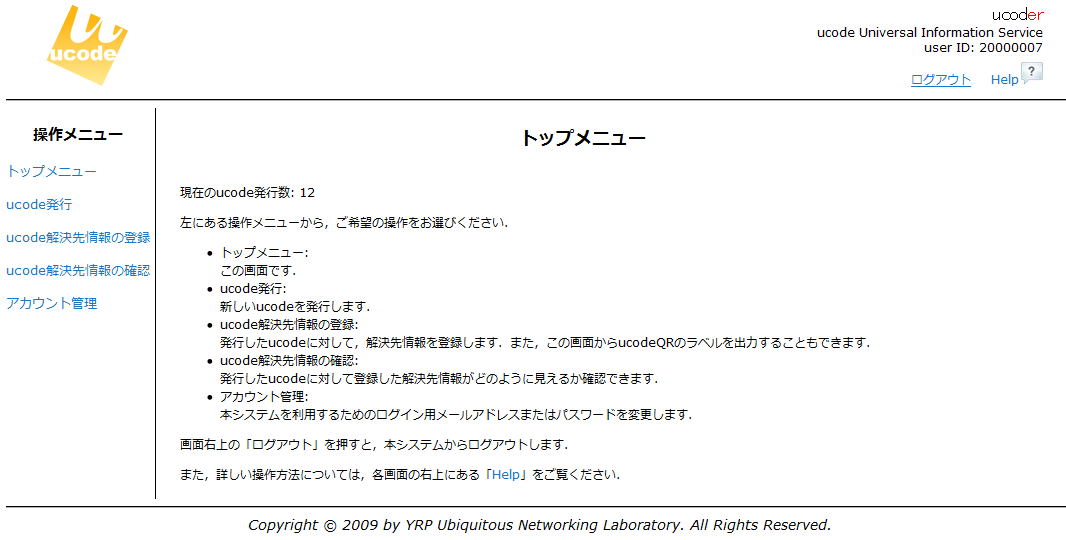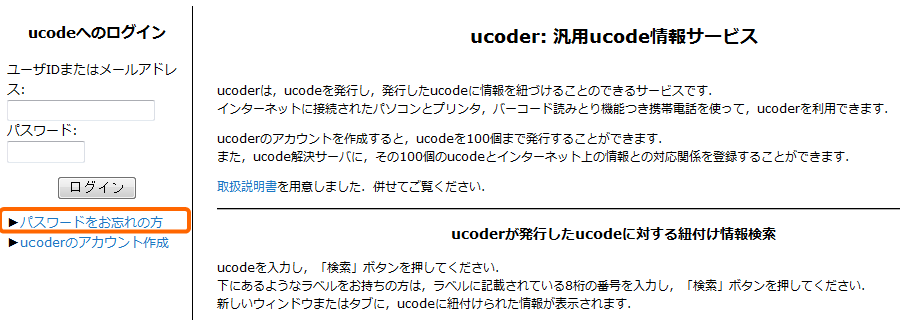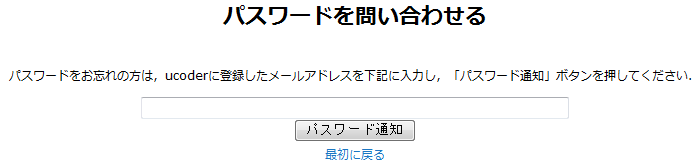ucoderを利用してucodeを発行し,紐づけ情報を登録するためには,ucoderにログインする必要があります.本ページでは,ucoderにログインするまでの,以下の手順を説明します.
- ucoderにアカウントを作成する
- ucoderにログインする
まず,ucoderを利用するためのアカウントを作成します.すでにアカウントをお持ちの方は,3.2: 「ucoderにログインする」に進んでください.
トップページの左側下にある「ucoderのアカウントを作成する」をクリックする(図 3)と,使用許諾契約とメールアドレス入力フォームが表示されます(図 4).使用許諾契約をよく読んで承諾した上で,フォームにメールアドレスを入力して「アカウント作成」のボタンを押してください.しばらくすると,ucoder@ubin.jpからパスワードを通知するメールが送信されます(図 5).このメールには,ログインに利用できる8桁のIDも含まれています.
これでアカウントが作成されました.
トップページにある,「ucoderにログインする」フォームにメールアドレスまたはログインIDとパスワードを入力し,その下にある「ログイン」ボタンを押します(図 6).ログインに成功すると,「トップページ」画面(図 7)になります.